 Tutoriel mobile
Tutoriel mobile
 iPhone
iPhone
 Vous aimez le mode sombre sur votre iPhone? Découvrez ces paramètres cachés
Vous aimez le mode sombre sur votre iPhone? Découvrez ces paramètres cachés
Vous aimez le mode sombre sur votre iPhone? Découvrez ces paramètres cachés
Guide pour améliorer la cohérence visuelle pour le mode sombre iOS 18
lien rapide
- Quels sont les problèmes avec le mode sombre iOS 18?
- Comment assombrir le papier peint de l'écran d'accueil?
- Comment appliquer le mode sombre sur l'icône de l'application?
- Comment changer le papier peint iPhone?
Présentation
iOS Dark Mode applique un thème gris foncé à la plupart des éléments visuels par défaut, mais certains éléments visuels restent brillants. Si vous n'êtes pas satisfait de cela, iOS 18 fournit deux paramètres d'affichage cachés pour résoudre ces incohérences visuelles. Vous avez juste besoin de saisir le mode d'édition de l'écran d'accueil et de cliquer sur quelques boutons.
L'iPhone a fière allure en mode sombre, en particulier sur les écrans OLED. Cependant, pour une raison quelconque, iOS n'applique pas régulièrement des thèmes sombres à chaque élément visuel. Heureusement, vous pouvez résoudre ce problème.
Quels sont les problèmes avec le mode sombre iOS 18?

Le mode Dark existe sur iPhone depuis un certain temps. Que ce soit pour l'esthétique ou pour économiser la batterie (oui, il réduit la consommation d'énergie), de nombreux utilisateurs d'iPhone ont définitivement réglé le téléphone sur le mode sombre.
Ce que nous n'avons pas réalisé, c'est que le mode sombre iOS n'est pas complet.
Il applique un thème gris foncé sur l'interface utilisateur (évident dans les applications système) et réduit la luminosité globale émise par l'écran, mais elle ne diminue pas les icônes de papier peint ou d'application sur l'écran d'accueil.

lié: j'utilise le mode sombre partout et je ne reviendrai plus en mode lumière
Mais que se passe-t-il si quelqu'un veut avoir un contrôle plus granulaire sur le mode sombre sur l'iPhone? Il s'avère que iOS 18 a deux paramètres d'affichage cachés qui assombrissent les fonds d'écran et modifient la palette de couleurs des icônes d'application individuelles pour une expérience plus cohérente visuellement.
Comment assombrir le papier peint de l'écran d'accueil?

Commençons par graver le papier peint de l'écran d'accueil. Pour ce faire, appuyez et maintenez la zone vide sur l'écran d'accueil pour entrer en mode d'édition (l'icône commencera à secouer).
Cliquez sur le bouton "Modifier" dans le coin supérieur gauche de l'écran.

Sélectionnez "personnalisé" dans le menu déroulant.

Dans le menu qui apparaît, cliquez sur la petite icône du soleil. Cela assombrira le papier peint de l'écran d'accueil.

Bien que cette méthode n'applique pas le mode sombre directement sur le fond d'écran, il rend l'écran plus harmonieux avec le mode d'affichage à l'échelle du système.

Comment appliquer le mode sombre sur l'icône de l'application?

Vous pouvez également modifier l'apparence de l'icône de l'application sur l'écran d'accueil. Les paramètres que nous sommes sur le point de vous dire modifieront la palette de couleurs de l'icône, remplaçant la plupart des éléments blancs par des éléments gris foncé.
Encore une fois, appuyez et maintenez la zone vide, cliquez sur "Modifier" dans le coin supérieur droit et sélectionnez "Custom".

Dans le menu qui apparaît, sélectionnez la deuxième option à gauche: "Dark".

Cela modifiera l'apparence de l'icône de l'application, en particulier les icônes des applications système (telles que la musique Apple, le téléphone, le message, la forme physique, le safari, les mémos, etc.). Il diminue également les icônes de certaines applications tierces comme Google Chrome, WhatsApp et Instagram, non seulement sur l'écran d'accueil, mais aussi dans tous les autres endroits où l'icône apparaît, comme le menu Airdrop.
Cependant, il peut y avoir certaines applications qui ne prennent pas en charge les icônes sombres. Dans mon cas, c'est Google Keyboard et PayPal.
Toutes les applications tierces n'offrent pas des icônes en mode sombre, donc si vous les trouvez hors de propos, vous voudrez peut-être les cacher à l'écran d'accueil. Ne vous inquiétez pas, vous pouvez toujours y accéder via la bibliothèque d'applications ou utiliser la recherche de projecteurs.

De plus, ces paramètres améliorent la cohérence visuelle dans l'interface utilisateur et le rendent plus confortable à utiliser dans des conditions de faible luminosité.
Comment changer le papier peint iPhone?
Les nouveaux fonds d'écran iPhone peuvent rendre votre iPhone nouveau (les nouveaux cas de téléphone le font aussi). Si vous le souhaitez, vous pouvez utiliser des fonds d'écran séparés sur l'écran de verrouillage et l'écran d'accueil, ou simplement appliquer un effet flou au fond d'écran lors du déverrouillage de votre iPhone avec l'outil de fond d'écran intégré. Vous pouvez faire tout cela via la bibliothèque de papier peint en appuyant longtemps sur l'écran de verrouillage de l'iPhone à l'état (vous devez vous authentifier avec Face ID ou Touch ID pour effectuer la modification).

lié: vous n'avez pas besoin d'un nouvel iPhone, vous avez besoin d'un nouveau boîtier iPhone
Si le choix d'un fond d'écran semble trop gênant, envisagez de boucler automatiquement votre fond d'écran iPhone à la place. Les fonds d'écran sur le thème de l'espace de la NASA sont parfaits pour les iPhones qui sont définitivement réglés en mode sombre.
En plus des paramètres d'affichage, iOS 18 propose également plusieurs autres façons de modifier l'apparence de votre iPhone. Ceux-ci incluent: la personnalisation du centre de contrôle pour afficher uniquement les commandes qui vous sont utiles;
Nous avons également compilé une liste de 15 nouvelles fonctionnalités iOS 18.2 que vous devez afficher.
Ce qui précède est le contenu détaillé de. pour plus d'informations, suivez d'autres articles connexes sur le site Web de PHP en chinois!

Outils d'IA chauds

Undress AI Tool
Images de déshabillage gratuites

Undresser.AI Undress
Application basée sur l'IA pour créer des photos de nu réalistes

AI Clothes Remover
Outil d'IA en ligne pour supprimer les vêtements des photos.

Clothoff.io
Dissolvant de vêtements AI

Video Face Swap
Échangez les visages dans n'importe quelle vidéo sans effort grâce à notre outil d'échange de visage AI entièrement gratuit !

Article chaud

Outils chauds

Bloc-notes++7.3.1
Éditeur de code facile à utiliser et gratuit

SublimeText3 version chinoise
Version chinoise, très simple à utiliser

Envoyer Studio 13.0.1
Puissant environnement de développement intégré PHP

Dreamweaver CS6
Outils de développement Web visuel

SublimeText3 version Mac
Logiciel d'édition de code au niveau de Dieu (SublimeText3)

Sujets chauds
 1796
1796
 16
16
 1746
1746
 56
56
 1593
1593
 29
29
 1475
1475
 72
72
 267
267
 587
587
 Le stand de téléphonie MAGSAFE de Spigen ne coûte que 15 $ aujourd'hui
Jul 01, 2025 am 03:05 AM
Le stand de téléphonie MAGSAFE de Spigen ne coûte que 15 $ aujourd'hui
Jul 01, 2025 am 03:05 AM
Spigen Onetap (Magfit) conçu pour le stand MAGSAFE 15 $ 20 $ Économisez 5 $ Ce support est compatible avec tout téléphone compatible Magsafe, tel que la gamme iPhone 12 et les modèles plus récents, ou des appareils Android à l'aide d'un boîtier Magsafe. Cependant, il n'inclut pas la charge FU
 Mise à jour iPados 15.4 publiée avec un contrôle universel, téléchargez maintenant
Jul 02, 2025 am 09:05 AM
Mise à jour iPados 15.4 publiée avec un contrôle universel, téléchargez maintenant
Jul 02, 2025 am 09:05 AM
Apple a publié iPados 15.4 pour iPad, avec iOS 15.4 pour iPhone, et macOS Monterey 12.3 pour Mac. iPados 15.4 comprend la prise en charge du contrôle universel, la fonctionnalité qui permet de partager une souris et un clavier entre un Mac et un iPad, la prise en charge de F
 Solution de contournement pour obtenir une image sur une image sur l'iPhone et l'iPad
Jul 02, 2025 am 09:17 AM
Solution de contournement pour obtenir une image sur une image sur l'iPhone et l'iPad
Jul 02, 2025 am 09:17 AM
Le mode vidéo d'image dans l'image est une fonctionnalité populaire qui vous permet de regarder une vidéo dans un panneau de superposition tout en faisant d'autres choses sur votre iPhone ou iPad. Bien que l'utilisation de l'image dans l'image avec YouTube devrait fonctionner pour la plupart des utilisateurs comme prévu (même sans t
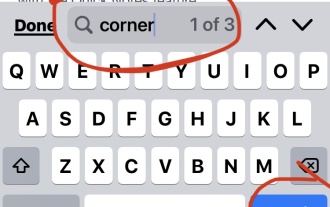 Comment contrôler F Rechercher sur iPhone et iPad à Safari
Jun 30, 2025 am 09:32 AM
Comment contrôler F Rechercher sur iPhone et iPad à Safari
Jun 30, 2025 am 09:32 AM
De nombreux utilisateurs d'ordinateurs associent le contrôle F à la recherche de texte sur une page Web, et si vous venez sur l'iPhone ou l'iPad depuis le monde de Windows, vous vous demandez peut-être comment vous pouvez utiliser l'équivalent pour la recherche de contrôle F dans le navigateur Safari sur IPH
 Mise à jour iOS 15.1 et iPados 15.1 disponible en téléchargement avec Shareplay, cartes de vaccination, corrections de bogues, etc.
Jul 14, 2025 am 01:17 AM
Mise à jour iOS 15.1 et iPados 15.1 disponible en téléchargement avec Shareplay, cartes de vaccination, corrections de bogues, etc.
Jul 14, 2025 am 01:17 AM
iOS 15.1 et iPados 15.1 ont été publiés pour iPhone et iPad, les mises à jour incluent le partage d'écran Shareplay via FaceTime, l'ajout de la prise en charge de texte en direct dans l'application de la caméra iPad, la capture vidéo PRORES pour les utilisateurs de l'iPhone 13 Pro, l'inclusion de C
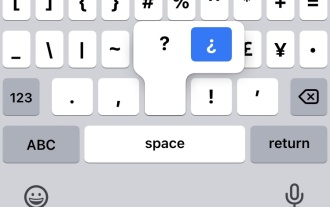 Comment taper le point d'interrogation inversé sur iPhone et iPad ¿
Jun 30, 2025 am 09:13 AM
Comment taper le point d'interrogation inversé sur iPhone et iPad ¿
Jun 30, 2025 am 09:13 AM
¿Vous voulez saisir le point d'interrogation à l'envers sur votre iPhone ou iPad? Que vous étudiez une nouvelle langue, déjà couramment dans un autre, ou que vous ayez simplement besoin d'utiliser le symbole à quelque fin que ce soit, la saisie de ce caractère spécial est simple sur iPhone et iPad.he
 Comment créer un groupe de contacts sur iPhone
Jul 13, 2025 am 01:17 AM
Comment créer un groupe de contacts sur iPhone
Jul 13, 2025 am 01:17 AM
L'iPhone ne prend pas en charge la création de groupes de contacts directement dans l'application du carnet d'adresses, mais des fonctions similaires peuvent être obtenues via les méthodes suivantes: 1. Utilisez la fonction "groupe" dans l'application du carnet d'adresses, cliquez sur "Modifier"> "Ajouter le groupe" pour créer un groupe personnalisé; 2. Ajoutez chaque contact au groupe correspondant en le modifiant; 3. Si vous avez besoin d'envoyer un message de groupe, vous pouvez créer une nouvelle conversation multi-personnes dans l'application d'information; 4. Utilisez iCloud ou Gmail pour synchroniser les groupes tagués pour faciliter la gestion d'un grand nombre de contacts sur l'ordinateur. Ces méthodes sont utilisées conjointement avec une gestion efficace des groupes de contact.
 Comment ajuster la luminosité de la clé rétro-éclairée sur le clavier magique iPad
Jun 30, 2025 am 09:12 AM
Comment ajuster la luminosité de la clé rétro-éclairée sur le clavier magique iPad
Jun 30, 2025 am 09:12 AM
Si vous utilisez un iPad avec un clavier magique, vous avez peut-être remarqué qu'il est livré avec un clavier rétro-éclairé élégant et pratique. Cette fonctionnalité est particulièrement pratique lorsque vous travaillez dans un éclairage sombre, bien qu'il soit également juste attrayant.




